Якщо ви вже адміністратор мережі, ви вжезнайте, наскільки важливо мати у своєму розпорядженні інструменти, щоб ви могли ознайомитись зі статусом вашої мережі та її підключених систем. Серед gazillion різних додатків для Windows є чимало різних інструментів та утиліт, які можуть допомогти в управлінні мережею. Коласофт Capsa настільний додаток для Windows є одним з такихвсебічний мережевий аналізатор з великою функціональністю, який може допомогти вам в аналізі як вашої локальної, так і WLAN в режимі реального часу. Додаток містить широкий спектр функцій, включаючи цілодобовий моніторинг мережі, розширений аналіз протоколів, поглиблене декодування та фіксацію пакетів та автоматичну діагностику.
Програмне забезпечення може бути розгорнуто в декількохсценарії та потреби використання, наприклад, усунення різних проблем, пов’язаних з мережею, аналіз ефективності ваших мереж та точне визначення вузьких місць, виявлення шкідливих дій у мережі, наприклад, наявність вірусу чи хробака, а також налагодження інших подібних проблем.
Capsa - безкоштовна програма, але вам потрібна безкоштовналіцензійний ключ, щоб активувати його. Щоб отримати ліцензію, просто заповніть форму реєстрації на веб-сайті компанії Capsa (посилання надано нижче), і розробник надішле вам електронний ключ.

Отримавши ключ, введіть його у полі "Серійний номер" під час майстра налаштування, увімкніть "Активувати Інтернет" та натисніть кнопку Далі.
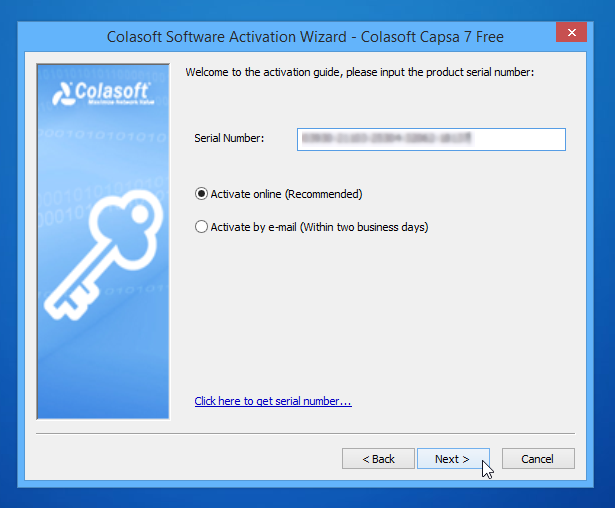
Capsa в основному складається з двох різних вікон. Той, що спливає при запуску, виглядає досить зрозумілим. На верхній панелі розміщено дві вкладки з написом Capture and Replay. Під Захоплення, ви можете вибрати мережевий інтерфейс, який вивимагати контролю або аналізу. Як було сказано раніше, Capsa добре працює з усіма провідними та бездротовими інтерфейсами, включаючи Bluetooth, Wi-Fi та Ethernet. І перемикання інтерфейсу відображає статистику його пропускної здатності в режимі реального часу.
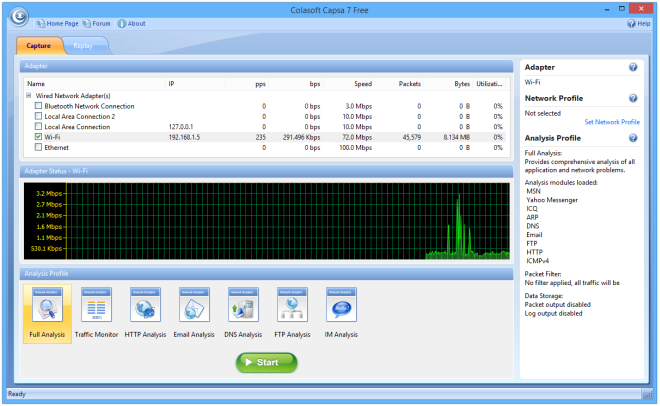
Capsa містить ряд аналізів профілів, і цедо користувачів, який профіль вони хочуть розгорнути. Для поглиблених аналізів ви можете вибрати Повний аналіз, але якщо вам потрібно аналізувати різні мережеві модулі окремо, ви також можете це зробити, вибравши відповідне ім’я профілю. Ці типи аналізів включають трафік, HTTP, електронну пошту, DNS, FTP та чат. Вибравши тип аналізу, ви можете натиснути кнопку «Пуск», щоб розпочати процес зйомки.
Потім з'являється головне вікно Capsa, що забезпечує широкий спектр статистики та результатів аналізу. Стрічкоподібний інтерфейс Capsa містить верхню панель меню, головну Стрічка, провідник вузлів зліва, рядок стану таголовний вигляд у центрі. Ви також можете будь-коли зупинити та відновити процес зйомки. Додаток відображає різного роду інформацію та її до користувачів, як вони підходять до аналізу мережі.
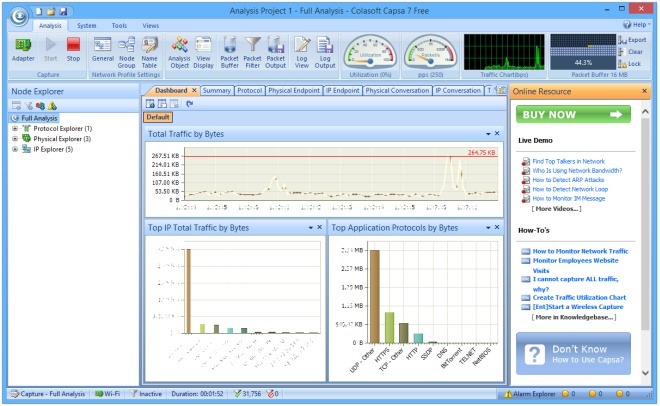
Підкладки в розділі головного перегляду вCapsa дозволяє переходити між різними підрозділами, загалом чотирнадцять, такими як статистика, журнали, звіти, графіки, пакети даних, результати діагностики тощо. Зліва також знаходиться Провідник вузлів, який дає огляд фізичних та IP-адрес мережі, що дає загальне розуміння вашої мережі.
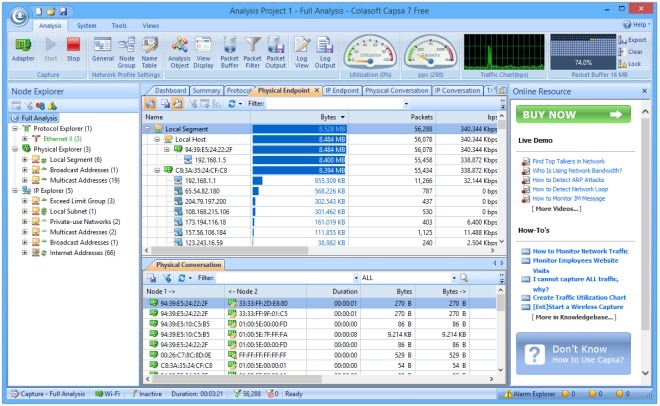
Capsa також дозволяє зберігати захоплені пакетиекспортуючи результати у сумісний з Capsa файл та збережіть їх на жорсткому диску. Потім ви можете відтворити той самий файл пізніше на вкладці "Повторити", про яку я згадував раніше. Для цього натисніть кнопку Replay при повторному перезапуску Capsa, на вкладці Replay натисніть кнопку Add, виберіть збережений файл пакета та натисніть кнопку Start, щоб ініціювати повторне відтворення.
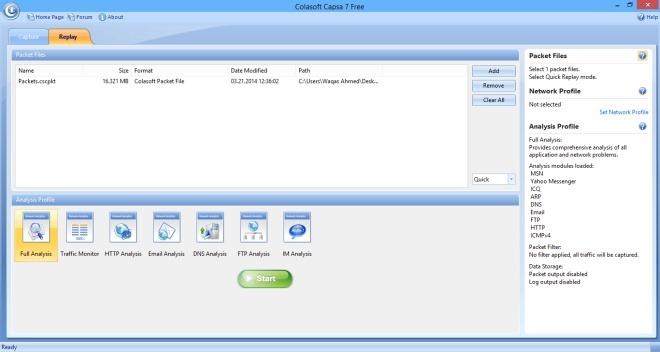
В цілому, Capsa є надзвичайно корисним ібагатофункціональна програма, якщо вам потрібно контролювати та аналізувати різні аспекти мережі. Окрім своєї безкоштовної версії, яку ми розглянули, вона також випускається у виданнях Enterprise та Professional, обидва з яких пропонують додаткові можливості. Він працює у всіх версіях Windows.
Завантажте Capsa













Коментарі